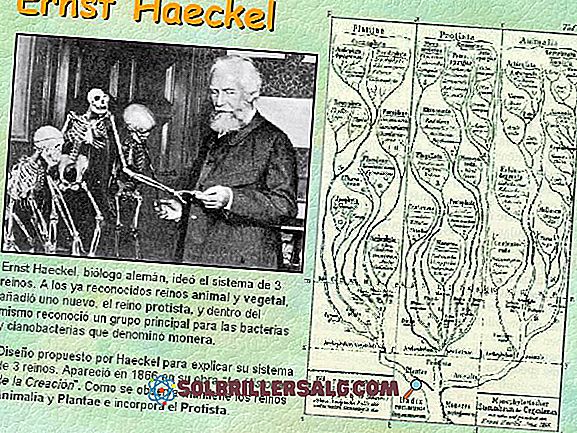Jak przywrócić system Windows 7?
Czasami trzeba przywrócić system Windows 7 na komputerze, aby rozwiązać wszelkie przedstawione błędy, takie jak problemy z wydajnością lub po prostu zacząć od zera i przeprowadzić całkowite oczyszczenie. Zanim to zrobisz, musisz wybrać, czy przywrócenie systemu operacyjnego, którego chcesz użyć, ma miejsce w poprzednim punkcie, czy jest przywróceniem fabryki.
Jeśli zdecydujesz, że jest to przywracanie fabryczne, musisz najpierw wykonać kopię zapasową wszystkich danych przechowywanych na komputerze. Często zdarza się, że po pewnym czasie przy użyciu komputera zauważasz, że staje się trochę „powolny”; Oznacza to, że otwieranie folderów zajmuje dużo czasu, jak każdy zainstalowany program.

Dobrze jest odrzucić, zanim nie nastąpi awaria sprzętu (część fizyczna), co powoduje ten fakt z powodu braku konserwacji. Z drugiej strony, aby przywrócić system Windows 7 na komputerze, należy znać ograniczenia, które istnieją w trakcie procesu.
Jednym z nich jest utrata cennych informacji, ponieważ nie wszystko jest zapisane. Istnieją pewne programy, które podczas przywracania są usuwane, ponieważ może dla systemu operacyjnego istnieje ryzyko, że zostaną zainstalowane.
Kiedy zdecydujesz, że nadszedł czas na przywrócenie systemu Windows 7, z powodu powolności systemu operacyjnego lub wirusa, który spowodował spustoszenie i uszkodził pliki, należy pamiętać, że najlepszym rozwiązaniem dla każdego przypadku jest wykonanie kopii zapasowej wszystkich informacji na twoim komputerze.
Zachęcamy do wykonania kroków przedstawionych tutaj, aby przywrócić system operacyjny (nie ponosimy odpowiedzialności za niewłaściwe wykorzystanie dostarczonych informacji).
Sposoby przywrócenia systemu operacyjnego Windows 7
Do poprzedniego punktu
Przywrócenie systemu operacyjnego Windows 7 do poprzedniego punktu to prosty sposób na jego naprawienie bez wprowadzania większych zmian na komputerze. Dzięki tej opcji można przywrócić system operacyjny do punktu, w którym nie ma błędów aktualizacji, instalacji programów z awariami lub zainstalowanych wirusów powodujących niestabilność.
Najpierw należy otworzyć menu Start systemu Windows, naciskając klawisz zachęty systemowej.

Następnie wpisz „Przywracanie systemu” w wyszukiwarce (sugestia może zostać wyświetlona przed ukończeniem tekstu) i kliknij tę opcję.

Jest to program przywracający pliki i konfiguracje systemu. Kliknij „Dalej”.

Zobaczysz menu dialogowe, które pozwoli ci wybrać punkt przywracania. Ogólnie rzecz biorąc, punkty te są tworzone, gdy system operacyjny jest aktualizowany lub gdy użytkownik go tworzy.
Możesz wybrać punkt i kliknąć „Wykryj dotknięte programy”, jeśli chcesz potwierdzić, że coś działa nieprawidłowo. Po wybraniu kliknij „Dalej”, aby kontynuować.

Po wybraniu punktu przywracania musisz potwierdzić i kliknąć „Zakończ”, aby odzyskać.

Pojawi się komunikat ostrzegawczy informujący, że po rozpoczęciu procesu unikaj odłączania komputera od strumienia lub robienia czegoś, co go anuluje, ponieważ masz do czynienia z wrażliwymi plikami systemu operacyjnego. Kliknij „Tak”

Zobaczysz małe pudełko, które nie ma przycisku, ani nie można go anulować (ze względów bezpieczeństwa). W tym momencie musisz być cierpliwy, komputer może się ponownie uruchomić kilka razy.

Przywróć konfigurację w systemie Windows 7
Może się zdarzyć, że zmienisz konfigurację swojego systemu operacyjnego i nie pamiętasz, co zrobiłeś, ani nie wiesz, jak poprawnie umieścić konfigurację, nawet jeśli wiesz, że działa ona nieprawidłowo (na przykład wczoraj twój komputer był w porządku, a dzisiaj ma awarie ).
Jeśli tak się stało, wykonaj następujące kroki, aby przywrócić konfigurację komputera z systemem Windows 7:
1- Włącz komputer i naciśnij F8 kilka razy podczas ładowania komputera.

Twój komputer może wejść do tego menu inaczej, w zależności od marki. Niektóre z tych formularzy to:
- Acer: Alt + F10.
- ASUS: F9.
- HP i Lenovo: F11.
- MSI: F3.
- Samsung: F4.
- Sony: F10.
2- Wybierz „Ostatnia znana dobra konfiguracja (zaawansowana)” i naciśnij klawisz ENTER.

3- Poczekaj, aż system się załaduje. Może to potrwać nieco dłużej niż zwykle, ponieważ system Windows sam się naprawia.

4- Gotowy! Przywrócono konfigurację systemu Windows 7 do poprzedniego punktu, w którym system operacyjny nie powinien zawierać błędów.
Jak wykonać kopię zapasową informacji?
1- Jeśli zdecydowałeś się na przywrócenie komputera z fabryki i wziął pod uwagę to, co właśnie powiedzieliśmy, pierwszą rzeczą, którą musisz zrobić, jest zatwierdzenie informacji, które chcesz zachować. Aby to zrobić, musisz przejść do początku i poszukać panelu sterowania. Kiedy go znajdziesz, musisz go kliknąć.

2- W otwartym oknie będziesz musiał wyszukać „System i zabezpieczenia” i kliknąć „Utwórz kopię zapasową komputera”.

3- Tutaj musisz kliknąć „Konfiguruj kopie zapasowe”.

4- Najpierw musisz wybrać miejsce zapisania kopii zapasowej. Domyślnie system Windows zasugeruje wykonanie tego na dysku zewnętrznym. Jeśli jeszcze nie wszedłeś do pendrive, jest to dobry moment, aby to zrobić. Po wybraniu jednostki pamięci naciśnij przycisk „Dalej”.

5- Tutaj musisz wybrać żądaną opcję kopii zapasowej.
Domyślnie system Windows mówi „Pozwól systemowi Windows wybrać”. Jeśli nie jesteś zaawansowanym użytkownikiem, zalecamy, aby w tym oknie nacisnąć „Dalej”.
Jeśli natomiast jesteś użytkownikiem posiadającym wiedzę na temat zarządzania wszystkimi folderami w komputerze, wybierz „Pozwól mi wybrać” i naciśnij przycisk „Dalej”.

6- Jeśli wybierzesz „Pozwól mi wybrać”, otworzy się okno w następujący sposób, w którym powinieneś wybrać to, co chcesz zapisać i jeśli chcesz dołączyć obraz systemu do tworzonej kopii zapasowej. Po wybraniu wszystkiego, co chcesz utworzyć kopię zapasową, naciśnij przycisk „Dalej”.


Teraz możesz wykonać przywrócenie fabryczne systemu!